تحقق من الميكروفون
ابدأ بالتأكد من توصيل الميكروفون بشكل صحيح بجهاز الكمبيوتر الخاص بك، وتحقق من عدم وجود أي ضرر مادي للميكروفون أو الكابل الخاص به، وحاول استخدام منفذ USB مختلف إن أمكن، وتأكد من توافق الميكروفون مع نظام التشغيل Windows 11.
تحديث برامج تشغيل الصوت
يمكن أن تتسبب برامج تشغيل الصوت القديمة أو غير المتوافقة في حدوث مشكلات في الميكروفون، انتقل إلى "إدارة الأجهزة"، وحدد موقع أجهزة الصوت، وانقر بزر الماوس الأيمن، ثم حدد "تحديث برنامج التشغيل"، فى حالة توفر تحديث، اسمح لنظام ويندوز بتثبيته، ويمكنك أيضًا زيارة موقع الشركة المصنعة للحصول على أحدث برامج التشغيل.
ضبط إعدادات الميكروفون
تأكد من تعيين الميكروفون كجهاز التسجيل الافتراضي، اضغط بزر الماوس الأيمن على أيقونة مكبر الصوت في علبة النظام، وحدد "إعدادات الصوت"، وانتقل إلى قسم "الإدخال"، اختر الميكروفون الخاص بك من القائمة وقم بتعيينه كجهاز افتراضي، اضبط مستوى صوت الميكروفون وتأكد من عدم كتم صوته.
قم بتشغيل مستكشفات الأخطاء ومصلحها
يتضمن Windows 11 أدوات استكشاف الأخطاء وإصلاحها المضمنة التي يمكنها اكتشاف المشكلات الشائعة وإصلاحها تلقائيًا، انتقل إلى الإعدادات > النظام > استكشاف الأخطاء وإصلاحها، وحدد "مستكشفات الأخطاء ومصلحاتها الإضافية"، وقم بتشغيل مستكشف أخطاء تسجيل الصوت ومصلحها.
تحقق من إعدادات الخصوصية
تأكد من أن التطبيقات لديها الأذونات اللازمة للوصول إلى الميكروفون الخاص بك، انتقل إلى الإعدادات > الخصوصية > الميكروفون وتأكد من تشغيل مفتاح التبديل، يمكنك أيضًا مراجعة وتمكين الوصول إلى الميكروفون لتطبيقات معينة بشكل فردي.















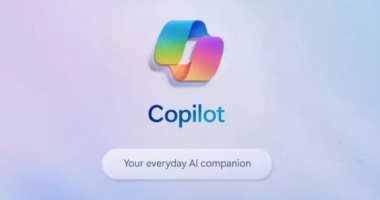
تم أضافة تعليقك سوف يظهر بعد المراجعة